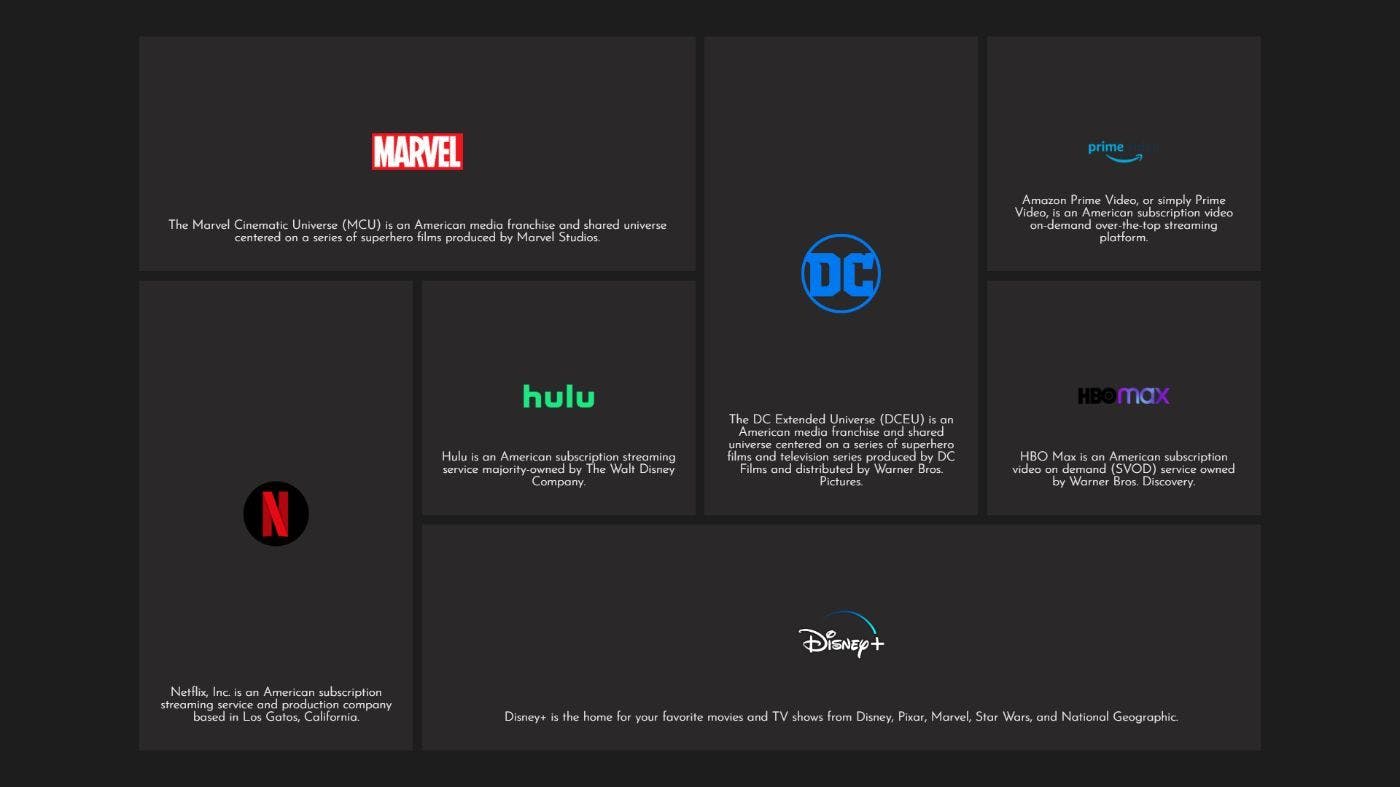I am a web developer turned blogger, fuses technical expertise with engaging storytelling to create informative content.
Story's Credibility



About Author
I am a web developer turned blogger, fuses technical expertise with engaging storytelling to create informative content.